win7系统装机教程图示,win7系统装机教程图文介绍
电脑不好使的表现有,开机等半天,打开浏览器和启动软件要很久,总而言之就是电脑很卡运行很慢。一般这个时候,很多人会用一些电脑清理软件清理垃圾,可是效果微乎其微。这里呢,小编跟大家分享重装系统的方法,可以彻底“清洁”系统。但是,在这之前,大家需要备份电脑c盘重要的资料文件,否则会被格式化。下面以win7为例,分享win7系统装机教程图示。
win7系统装机教程图文介绍
一、一键下载工具
1、下载Win7系统重装工具后打开运行。
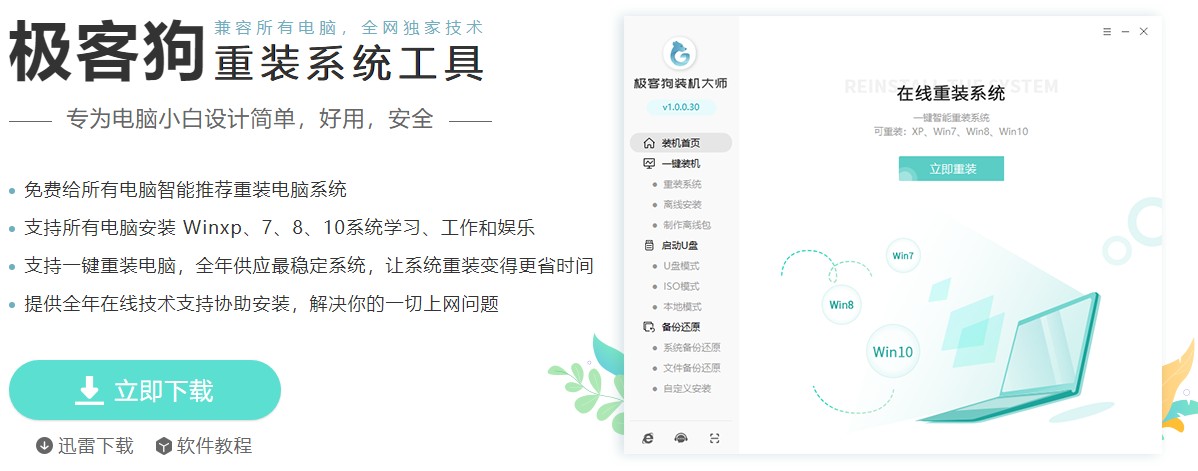
2、使用工具前,务必关闭电脑杀毒软件和防火墙。
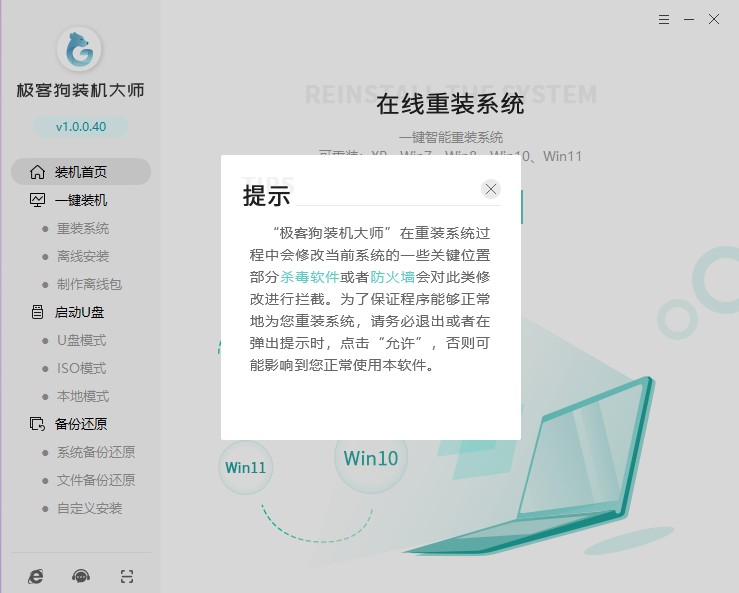
二、一键重装系统步骤
1、点击“重装系统”进入下一步。
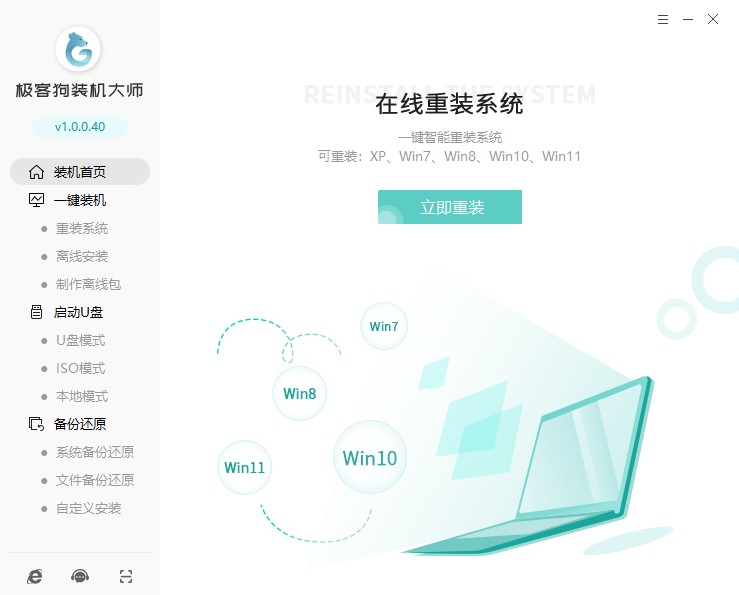
2、选择系统后点击“下一步”。
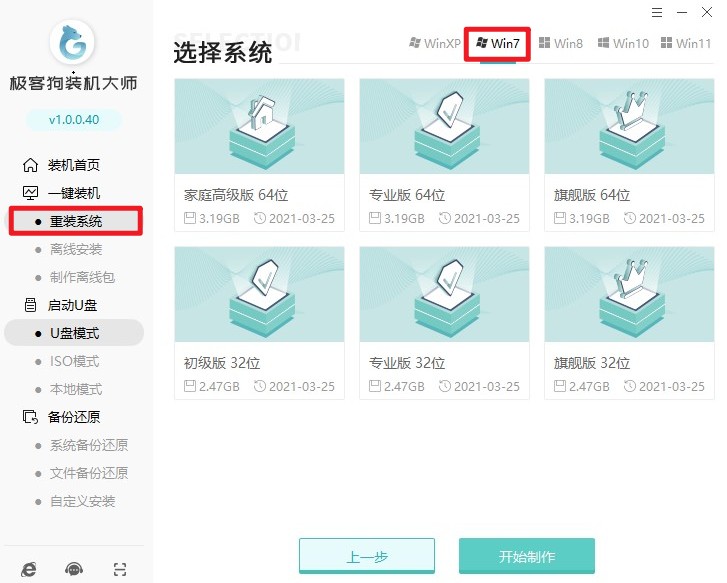
3、选择软件安装,或者取消勾选不安装。
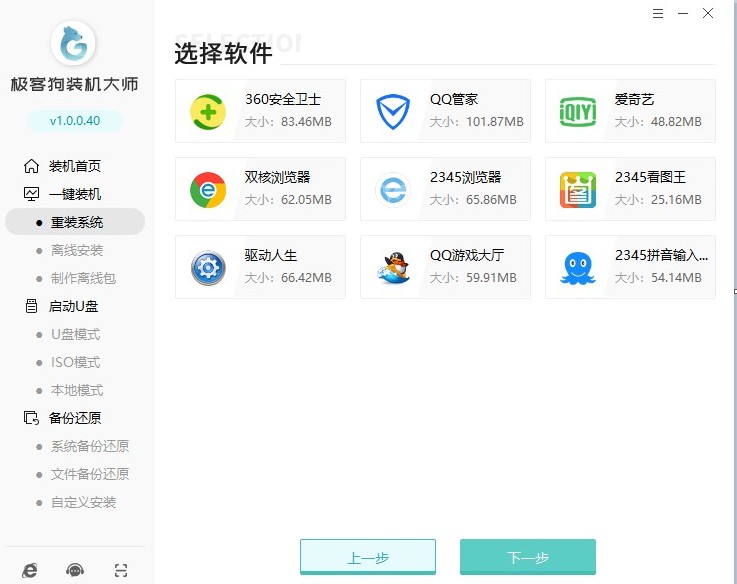
4、选择文件备份,例如“我的文档”、“收藏夹”、“桌面”等,选择完以后点击“开始安装”。
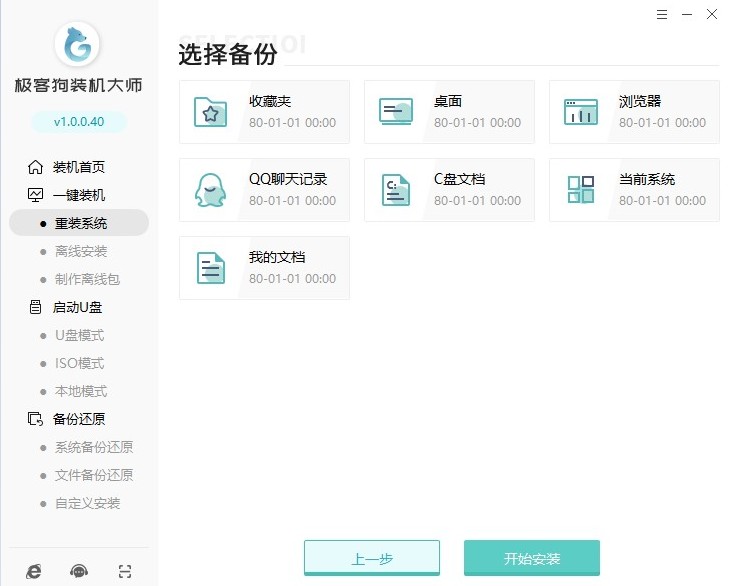
5、资源下载中,自动下载我们选择的系统文件、系统软件等等,请耐心等待。
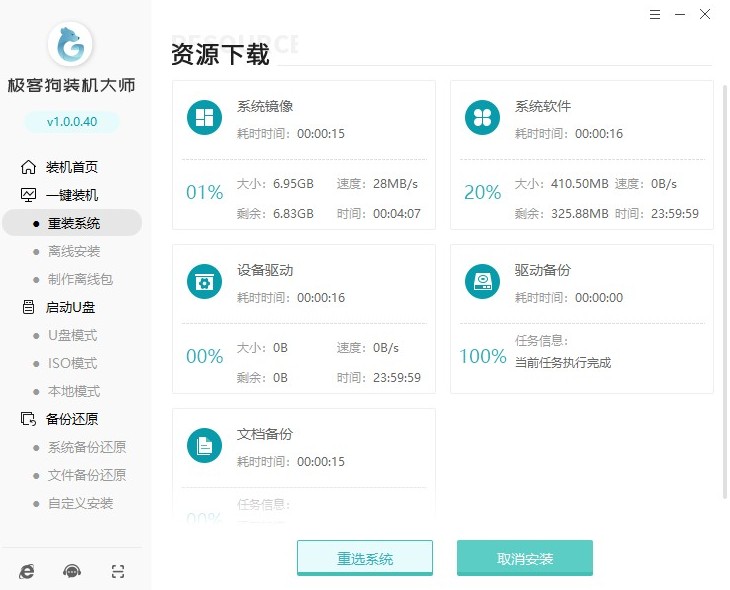
6、系统资源顺利下载后,开始进入安装部署,部署完成进入10s倒计时自动重启电脑。
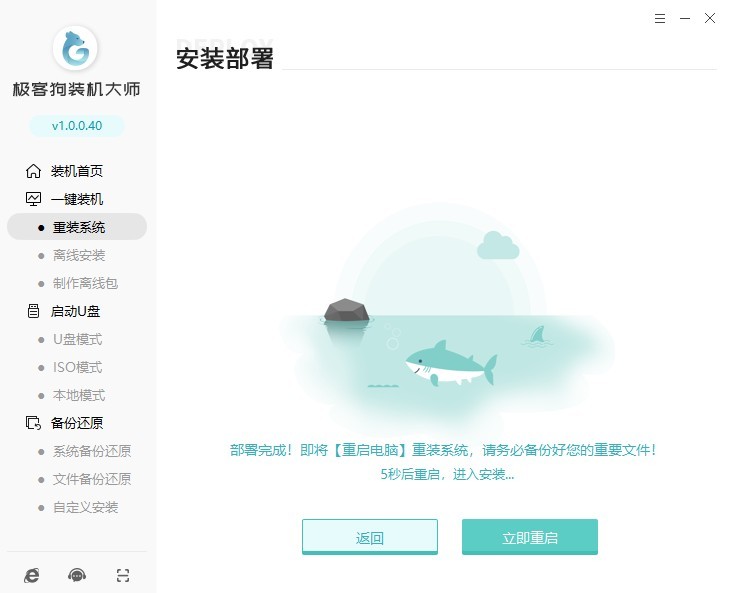
7、重启出现Windows启动器管理页面,选择GeekDog PE进入。

8、现在只需要耐心等待工具自动安装系统完成,稍等片刻电脑自动重启。
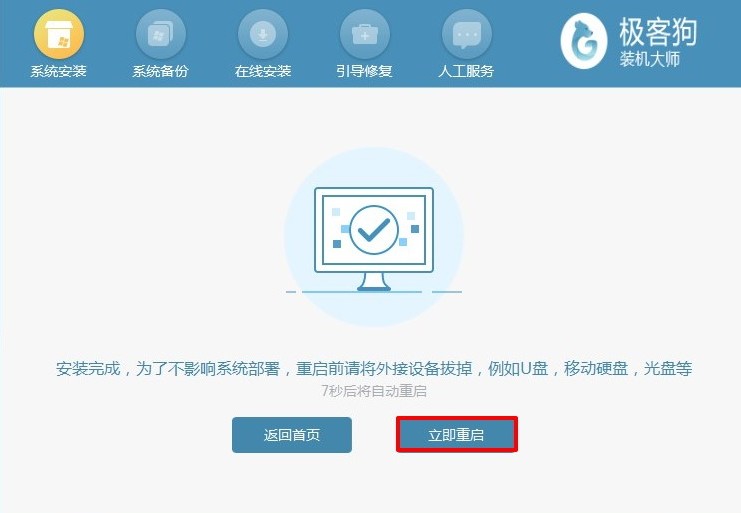
9、等待系统安装完成重启后,工具会自动对系统进行部署,并安装驱动与软件,稍等片刻就可以使用系统了。

以上就是,win7系统装机教程图文介绍。感觉电脑运行卡顿,可能是中病毒或者电脑垃圾文件太多所导致的,重装系统可以彻底解决这个问题。如果你不知道怎么重装win7系统的话,请参考这篇教程操作,只需要下载一个装机工具即可,操作还是很简单的,希望对大家有帮助哦。
原文链接:https://www.jikegou.net/win7/2214.html 转载请标明
极客狗装机大师,系统重装即刻简单
一键重装,备份还原,安全纯净,兼容所有

